AppStore用のプレビュー動画作成方法です。使うツールは「Xcode」「iMovie」のみ。
アプリリリース時「プレビュー動画1本」と「静止画1枚」あればリリースできます。
参考に6.5インチディスプレイ用のプレビュー動画を作成してみます。
iMovieを使うメリットは、AppStoreアップロード用の動画サイズに自動調整してくれることです。
AppStoreにアップロードできる動画サイズは以下です。
5.5インチ(iPhone 8 Plus):1080 x 1920 ピクセル (縦向き)、1920 x 1080 ピクセル (横向き)
6.5インチ(iPhone 14 Plus):886 x 1920 ピクセル (縦向き)、1920 x 886 ピクセル (横向き)
12.9インチ(iPad Pro):1200 x 1600 ピクセル (縦向き)、1600 x 1200 ピクセル (横向き)
6.5インチ プレビュー用の画像,動画の準備
静止画:Xcodeのシミュレーター(iPhone 14Plus)でカメラボタン押すだけ
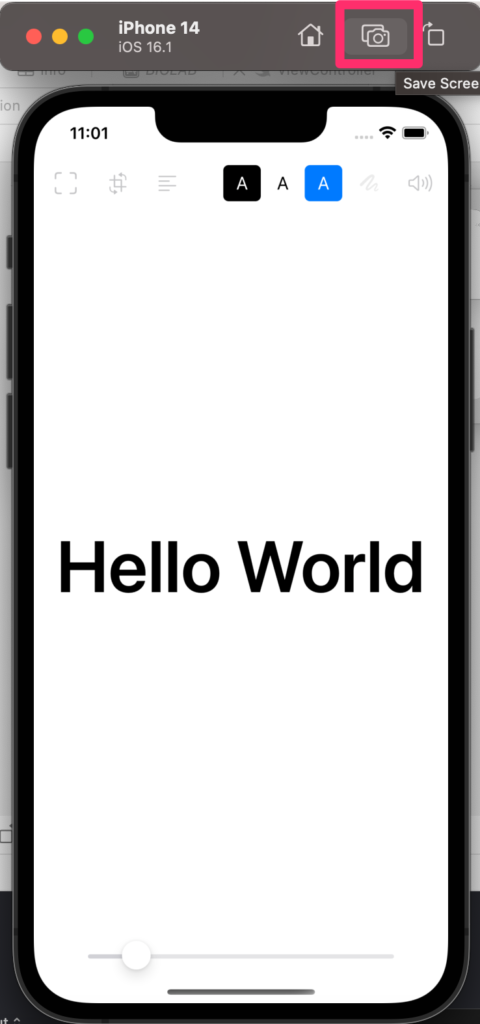
動画:Xcodeのカメラボタン上で「Optionキー」を押すと動画撮影モード
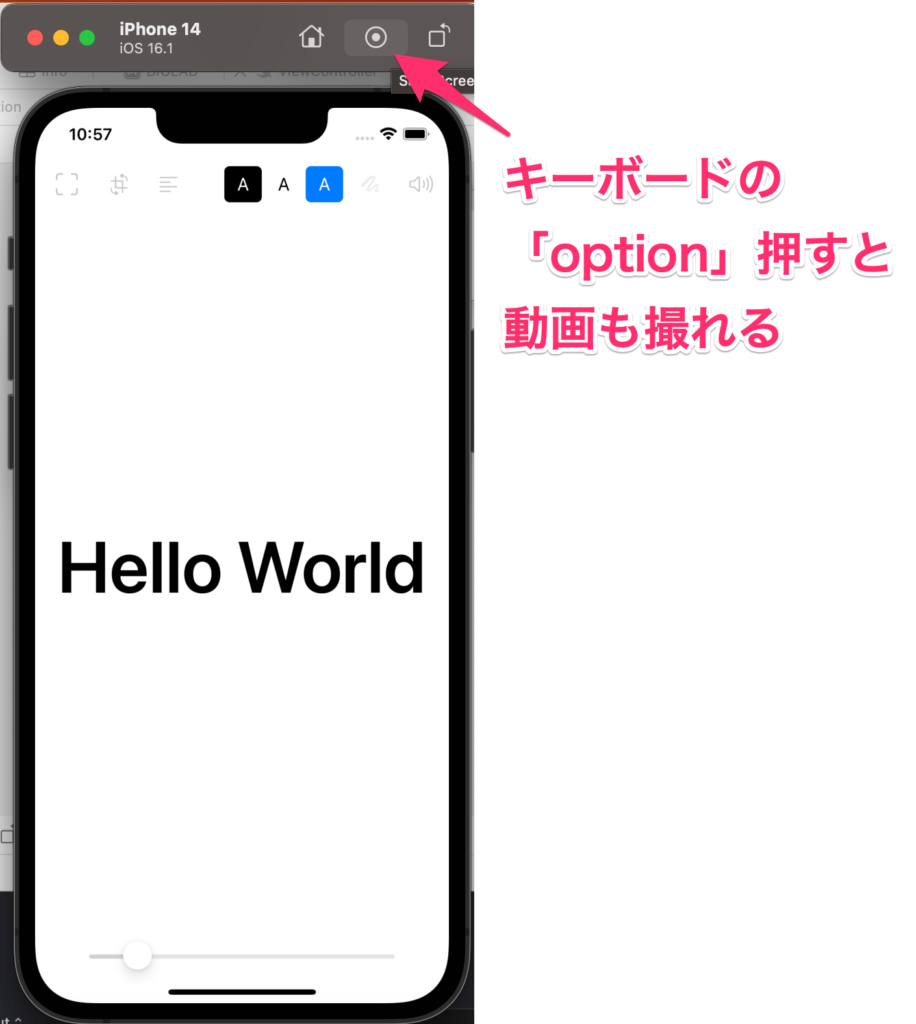
iMovieで編集
他のサイトで「QuickPlayer」や「有料動画編集ソフト」を使う方法など色々書かれてますが「iMovie」だけで簡単に作れます(公式ではiMovieを推奨してます)
- STEP1新規作成
「新規アプリケーションプレビュー」から作成
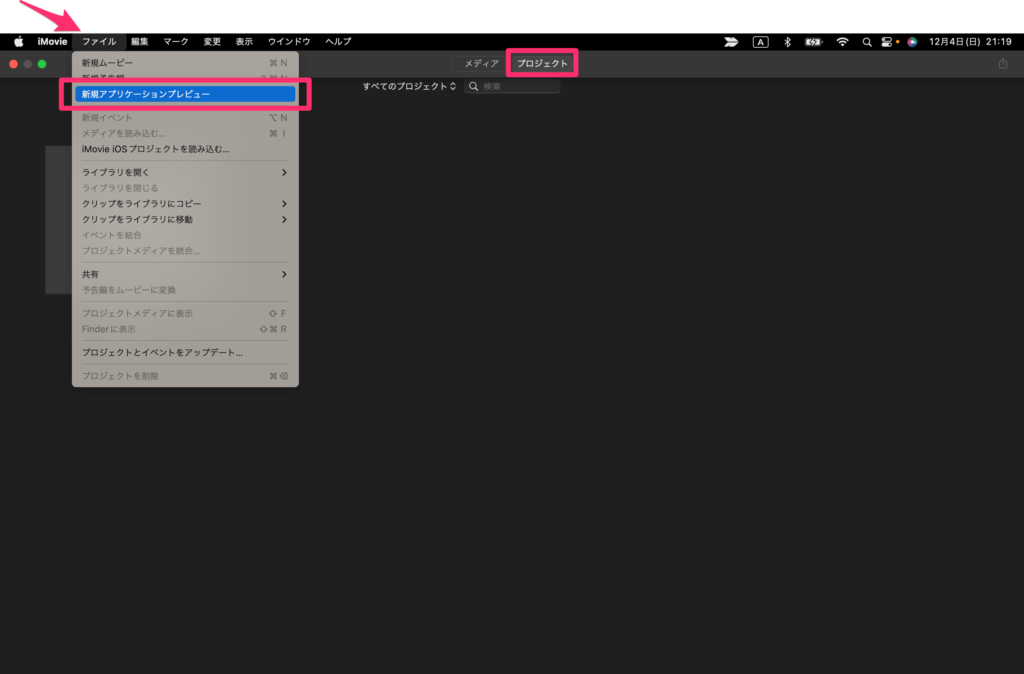
- STEP2動画とオーディオの挿入
何にオーディオを挿入しないとAppStoreにアップロードできないので注意しましょう(念のためミュート設定にしてます)
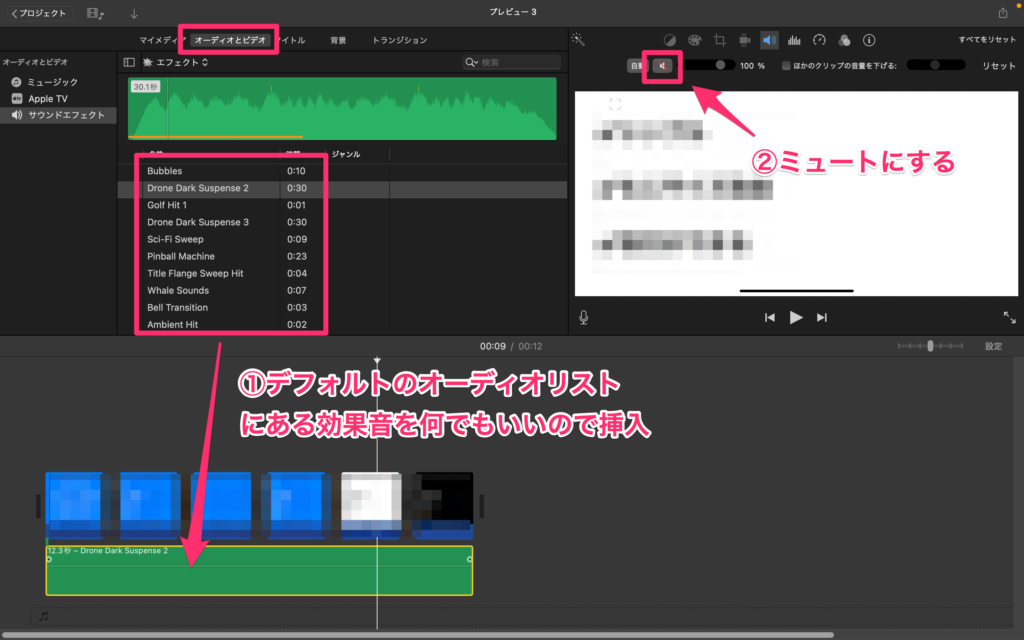
- STEP3動画保存
「アプリケーションプレビュー」で保存。プレビューに適切な動画サイズ(1920×886)で保存してくれます。
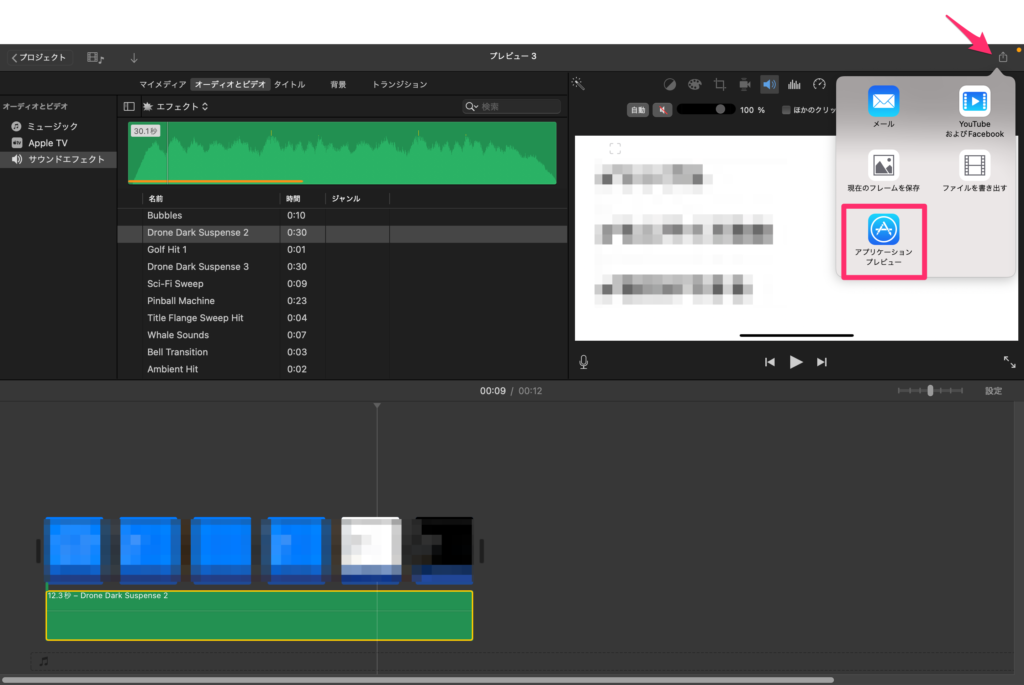
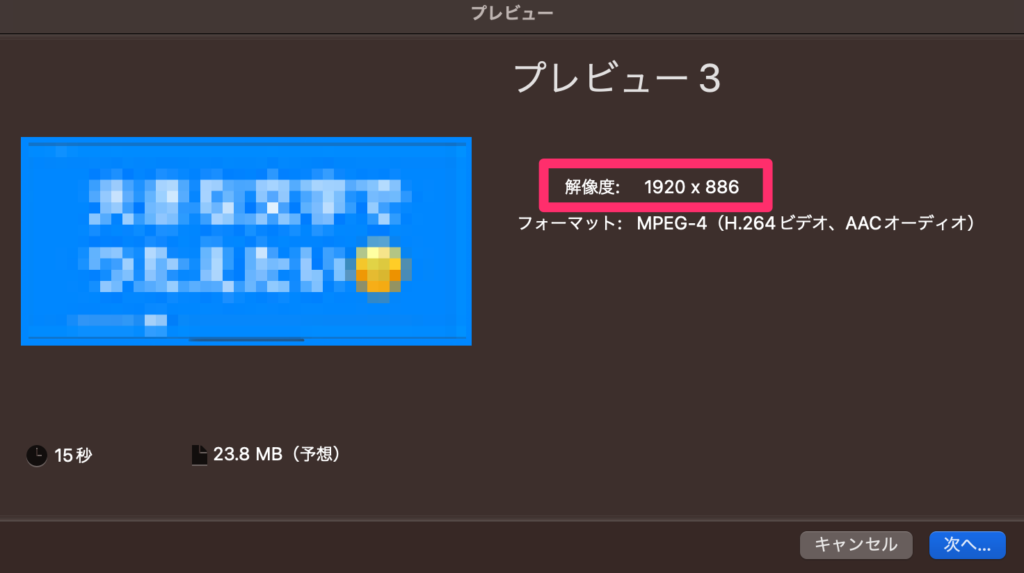
AppStoreに提出
あとはAppStoreに動画をアップロードするだけです。
5.5インチディスプレイの場合は「iPhone8_Plus」で同様に動画作成してください。
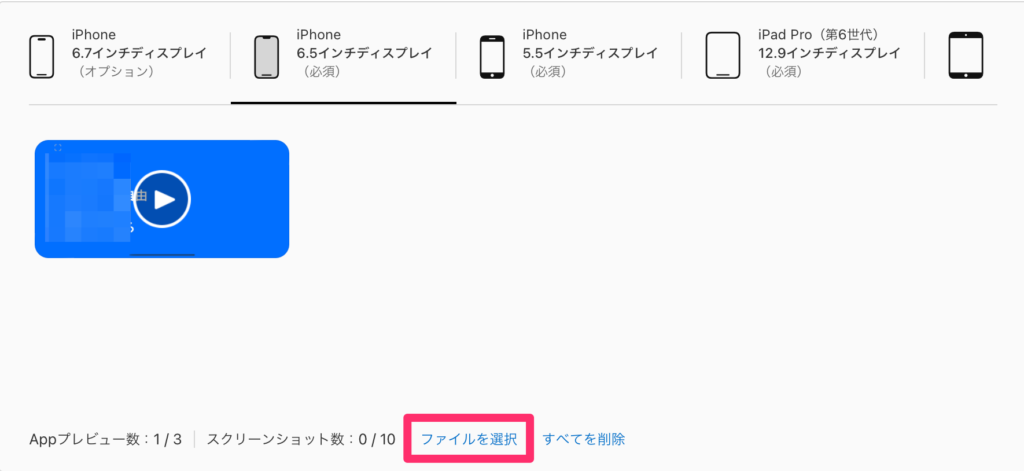
※補足※
リリースには「動画ファイル1個」+「スクリーンショット1枚」必要です
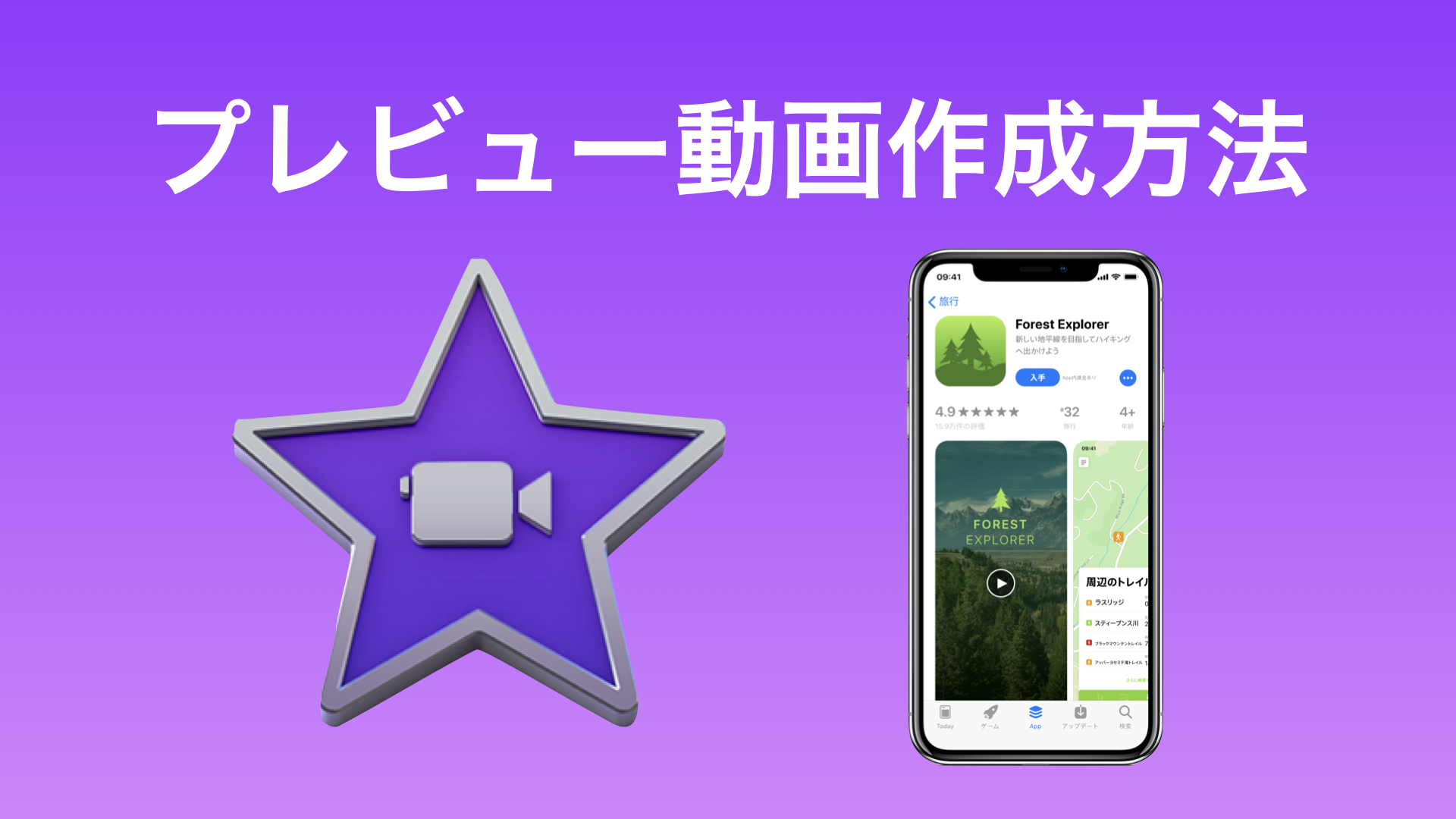

コメント